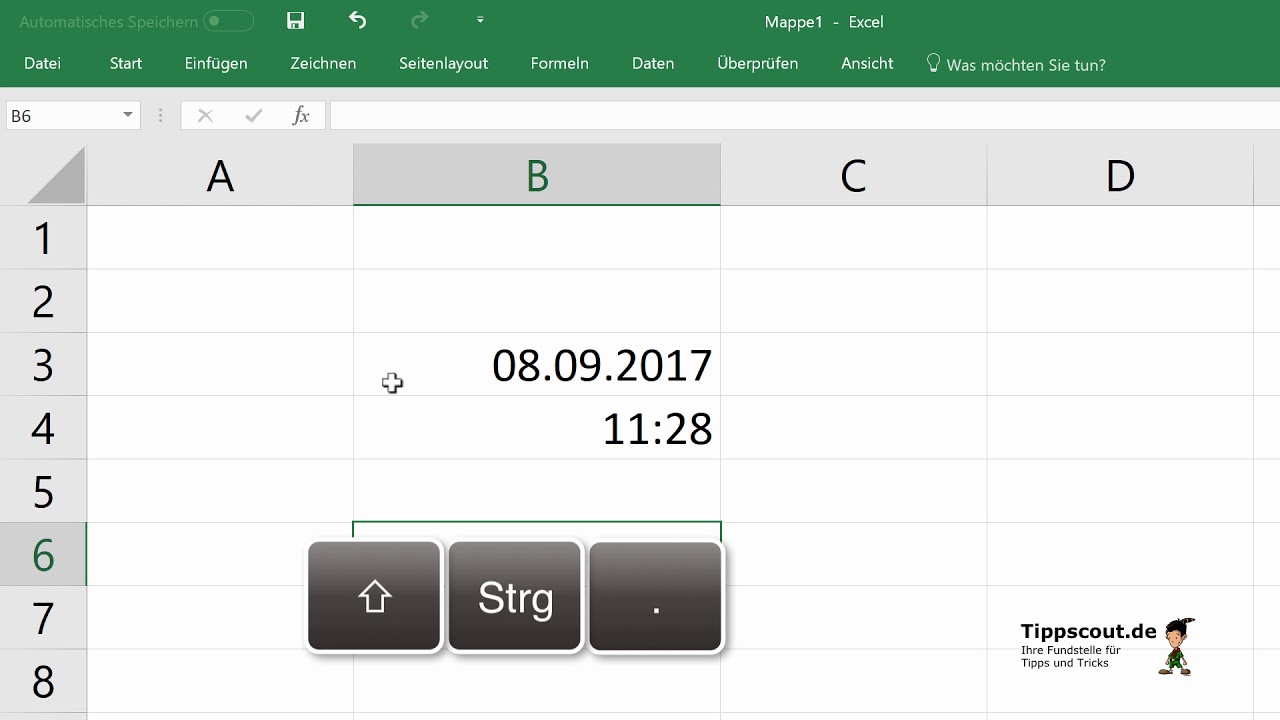Excel VBA Heutiges Datum clever nutzen

Stellen Sie sich vor, Ihre Excel-Tabellen könnten automatisch das aktuelle Datum erfassen und für Berechnungen, Berichte oder die Archivierung verwenden. Mit VBA, der Programmiersprache von Excel, ist das kein Problem! In diesem Artikel erfahren Sie, wie Sie das heutige Datum in Excel VBA abfragen und welche Möglichkeiten sich dadurch eröffnen.
Das Abrufen des aktuellen Datums in VBA ist ein grundlegender Baustein für viele Makros. Es ermöglicht die Automatisierung von Aufgaben, die auf zeitbezogenen Daten basieren. Ob Sie nun ein dynamisches Berichtswesen erstellen, Daten nach Datum filtern oder einfach das Erstellungsdatum eines Dokuments festhalten möchten – die Kenntnis dieser Funktion ist unerlässlich.
Die Funktion `Date` in VBA liefert das aktuelle Systemdatum. Sie ist einfach zu verwenden und kann in verschiedenen Kontexten eingesetzt werden. Kombiniert mit anderen VBA-Funktionen und -Methoden eröffnen sich unzählige Möglichkeiten zur Datenverarbeitung und -analyse.
Die Verwendung des aktuellen Datums in Excel VBA bietet eine Vielzahl von Vorteilen. Es ermöglicht die Erstellung dynamischer und sich selbst aktualisierender Dokumente, vereinfacht die Datenverwaltung und -analyse und spart Zeit durch die Automatisierung von Routineaufgaben. Von der einfachen Datumsanzeige bis zur komplexen Datenverarbeitung – die Möglichkeiten sind nahezu unbegrenzt.
Dieser Artikel bietet Ihnen einen umfassenden Überblick über die verschiedenen Möglichkeiten, das heutige Datum in Excel VBA abzufragen und zu verwenden. Von einfachen Beispielen bis hin zu fortgeschrittenen Techniken finden Sie hier alles, was Sie wissen müssen, um Ihre Excel-Kenntnisse auf die nächste Stufe zu heben.
Die `Date` Funktion existiert seit den Anfängen von VBA und ist ein fundamentaler Bestandteil der Sprache. Sie liefert das Datum nach den Einstellungen des Betriebssystems. Ein häufiges Problem ist die Formatierung des Datums. VBA liefert das Datum in einem Standardformat, das je nach Systemeinstellung variieren kann. Daher ist es oft notwendig, das Datum explizit zu formatieren, um es in der gewünschten Darstellung anzuzeigen oder zu speichern.
Einfaches Beispiel:
Um das heutige Datum in eine Zelle einzufügen, verwenden Sie folgenden VBA-Code:
Sub HeutigesDatumEinfügen()
Range("A1").Value = Date
End SubVorteile der Verwendung des aktuellen Datums in Excel VBA:
1. Automatisierung: Automatisierte Berichte, die das aktuelle Datum enthalten. 2. Dynamische Daten: Tabellen, die sich automatisch aktualisieren, basierend auf dem aktuellen Datum. 3. Datenanalyse: Filterung und Sortierung von Daten nach Datum.
Schritt-für-Schritt-Anleitung:
1. Öffnen Sie den VBA-Editor (Alt + F11).
2. Fügen Sie ein Modul ein (Einfügen > Modul).
3. Schreiben Sie den VBA-Code.
4. Führen Sie den Code aus (F5).Vor- und Nachteile
| Vorteile | Nachteile |
|---|---|
| Automatisierung | Formatierungsaufwand |
| Dynamische Daten | Abhängigkeit von Systemeinstellungen |
Bewährte Praktiken:
1. Verwenden Sie `Format(Date, "tt.mm.jjjj")` zur Formatierung.
2. Speichern Sie das Datum als Datum und nicht als Text.
3. Berücksichtigen Sie Zeitzonen bei internationalen Anwendungen.Häufig gestellte Fragen:
1. Wie erhalte ich das Datum im Format TT.MM.JJJJ? Antwort: Verwenden Sie die Format-Funktion. 2. Wie kann ich das Datum in einer Zelle speichern? Antwort: Weisen Sie den Wert der Date-Funktion einer Zelle zu.
Tipps und Tricks:
Kombinieren Sie die Date-Funktion mit anderen Funktionen wie Now oder Time für noch mehr Flexibilität.
Zusammenfassend lässt sich sagen, dass die Nutzung des aktuellen Datums in Excel VBA ein mächtiges Werkzeug zur Automatisierung und Datenverarbeitung darstellt. Von der einfachen Datumsanzeige bis hin zu komplexen Berechnungen und Analysen bietet die `Date`-Funktion in Kombination mit anderen VBA-Elementen eine Vielzahl von Möglichkeiten, die Effizienz und Genauigkeit Ihrer Arbeit zu steigern. Die korrekte Formatierung und Berücksichtigung von Systemeinstellungen sind entscheidend für den erfolgreichen Einsatz. Durch die Anwendung der hier vorgestellten Tipps und Tricks können Sie das volle Potenzial dieser Funktion ausschöpfen und Ihre Excel-Kenntnisse erweitern. Experimentieren Sie mit den verschiedenen Funktionen und entdecken Sie die vielfältigen Anwendungsmöglichkeiten, die Ihnen das Abrufen des aktuellen Datums in Excel VBA bietet. Beginnen Sie noch heute, Ihre Tabellenkalkulationen zu optimieren und Ihre Arbeitsabläufe zu automatisieren!
11 uhr eastern time in deutschland entdecken sie die bedeutung
Wertschatzende worte fur lehrerinnen finden und ausdrucken
Familienplanung selbstbestimmt gestalten